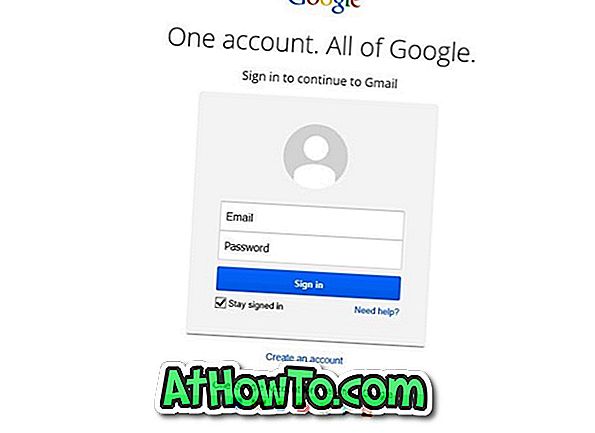DMG is niets anders dan een schijfkopiebestand dat meestal wordt gebruikt in het Mac OS X-besturingssysteem. De meeste van de beschikbare apps zijn beschikbaar als DMG-bestanden en het bestandstype is zeer bekend bij Mac OS X-gebruikers. Het Windows-besturingssysteem ondersteunt geen DMG-bestanden uit de verpakking en we moeten de hulp van hulpprogramma's van derden gebruiken om DMG-bestanden in Windows te openen.
Als u een DMG-bestand hebt en hetzelfde naar ISO wilt converteren op een computer met een Windows-besturingssysteem, zijn er voldoende manieren om dit te doen. In deze gids bespreken we de methoden die u kunt gebruiken om DMG naar ISO op Windows PC te converteren.
DMG-bestand converteren naar ISO met DMG2IMG (gratis)
Waarschijnlijk de beste methode om DMG naar ISO-bestand op Windows gratis te converteren. Voor de methode moet u een eenvoudige opdracht uitvoeren vanaf de opdrachtprompt. Als u niet bekend bent met de Windows-opdrachtprompt, hoeft u zich geen zorgen te maken omdat de opdracht heel eenvoudig is.
Stap 1: Ga naar deze pagina en download het zipbestand van dmg2img. Klik op de ontwikkelaarspagina op het binaire bestand win32 om het zipbestand dmg2img te downloaden.

Stap 2: extraheer de inhoud van het gedownloade dmg2img zipbestand naar een nieuwe map.

Stap 3: Houd vervolgens de Shift- toets op uw toetsenbord ingedrukt, klik met de rechtermuisknop op de nieuwe map met de inhoud van dmg2img en klik vervolgens op de opdrachtvenster openen hier om de opdrachtprompt te openen.

Stap 4: Voer ten slotte de volgende opdracht uit:
dmg2img
Na het invoeren van het commando, druk op de Enter-toets.
Vervang in de bovenstaande opdracht door het pad naar het DMG-bestand dat u naar ISO wilt converteren. Vervang ook door de locatie waar u het geconverteerde ISO-bestand wilt opslaan.

Als het DMG-bestand zich bijvoorbeeld in de map C: \ Apple bevindt en de naam ervan Test is, moeten we C: \ Apple \ Test.dmg invoeren in de opdrachtprompt.

DMG naar ISO met PowerISO
De bekende PowerISO-software ondersteunt ook het converteren van DMG-bestanden naar ISO met een muisklik, maar dan is het niet gratis. Als u PowerISO op uw pc hebt, volgt u de instructies hieronder om het DMG-bestand naar ISO te converteren.
Stap 1: start het PowerISO-programma. Als het niet is geïnstalleerd, bezoekt u deze pagina om PowerISO te downloaden.
Stap 2: Zodra het PowerISO-programma is gestart, klikt u op Extra en vervolgens op Converteren om het dialoogvenster Converteren te openen.

Stap 3: Klik op het pictogram Bladeren onder Bronbestand en selecteer uw DMG-bestand dat u naar ISO wilt converteren.

Stap 4: Selecteer het Bestemmingsbestand als ISO, selecteer een bestemmingslocatie om het geconverteerde ISO-image op te slaan en klik vervolgens op de knop OK om te beginnen met het converteren van het geselecteerde DMG-bestand naar ISO.
Converteer DMG naar ISO met behulp van Any2ISO
Any2ISO Lite is een gratis software die is ontwikkeld om populaire schijfbeeldtypen naar ISO te converteren met een paar muisklikken. De Lite (gratis) versie van Any2ISO ondersteunt echter alleen bestanden tot 870 MB. Dat wil zeggen, als het DMG-bestand groter is dan 870 MB, kunt u Any2ISO niet gebruiken en kunt u beter met de eerste methode werken.
Als het DMG-bestand kleiner is dan 870 MB, volgt u deze instructies.
Stap 1: Bezoek deze pagina om de Any2ISO Lite-editie te downloaden. Nadat u de software hebt gedownload, installeert u hetzelfde door het installatiebestand uit te voeren.
Stap 2: Voer Any2ISO uit, klik op de knop Afbeelding openen om naar het DMG-bestand te bladeren en selecteer hetzelfde.

Stap 3: Zorg ervoor dat de optie Converteren naar ISO-afbeelding is geselecteerd (zie afbeelding) voordat u op de knop Converteren klikt. Als u klaar bent, ziet u een optie om het uitvoer-ISO-bestand te openen in Windows Verkenner. Dat is alles!